Desinstalación de componentes de gestión de hardware mediante el modo de interfaz gráfica de usuario
Antes de empezar
-
Para desinstalar componentes del paquete de gestión con el instalador de Oracle Hardware Management Pack, debe iniciar sesión en el sistema con privilegios de administrador.
-
Para iniciar el desinstalador, escriba uno de los siguientes comandos:
-
En sistemas Oracle Solaris o Linux con Oracle Hardware Management Pack versión 2.3.2.2 o posterior:
/opt/ssm/setup/uninstall
-
En sistemas Oracle Solaris o Linux con una versión de Oracle Hardware Management Pack anterior a 2.3.2.2:
/opt/sun-ssm/setup/uninstall
-
En los sistemas Windows:
Program Files\Oracle\Oracle Hardware Management Pack\setup\uninstall.exe
donde Program Files es la carpeta donde su versión de Windows almacena programas.
Aparece la pantalla de presentación.
-
En sistemas Oracle Solaris o Linux con Oracle Hardware Management Pack versión 2.3.2.2 o posterior:
-
Si aparece el cuadro de diálogo siguiente, haga clic en Quit (Salir) e inicie sesión en el sistema con privilegios de administrador.
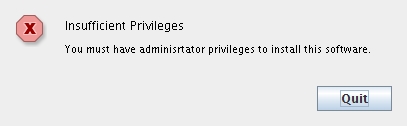
Se abrirá la pantalla Uninstall Oracle Management Pack (Desinstalar Oracle Management Pack).
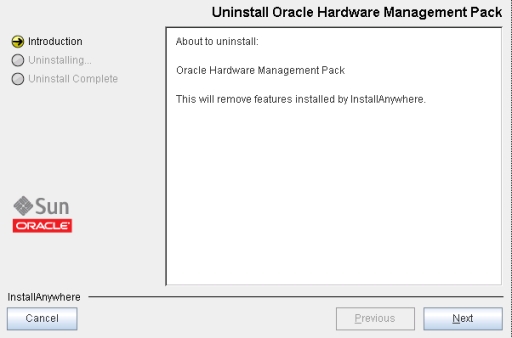
-
Haga clic en Next (Siguiente).
Se abrirá la pantalla Uninstall Options (Opciones de desinstalación).
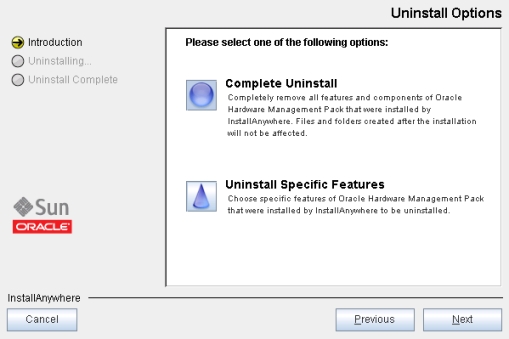
-
Seleccione Complete Uninstall (Desinstalación completa) o Uninstall Specific Features (Desinstalar funciones específicas) y haga clic en Next (Siguiente).
Si selecciona Uninstall Specific Features (Desinstalar funciones específicas), se abrirá la pantalla Choose Product Features (Elegir funciones del producto).
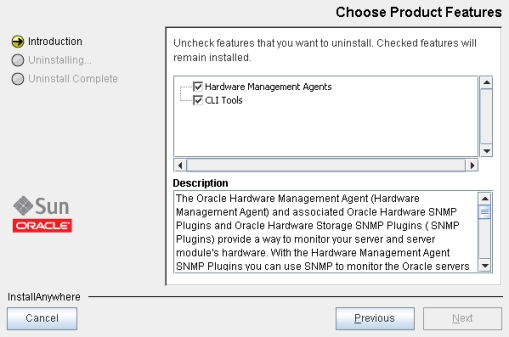
Si se habilita la interconexión de host a ILOM durante la instalación, aparecerá la pantalla siguiente.
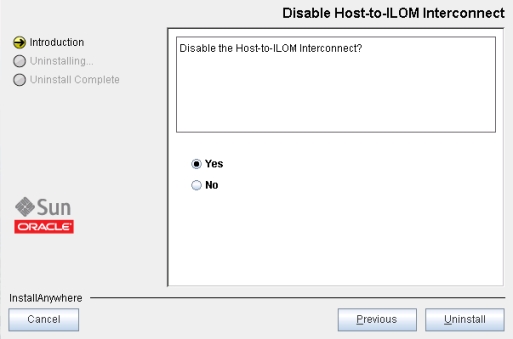
- Seleccione Yes (Sí) o No y haga clic en Uninstall (Desinstalar).
-
Seleccione las funciones que desee desinstalar y haga clic en Uninstall (Desinstalar).
Se abrirá la pantalla Uninstall Oracle Hardware Management Pack (Desinstalar Oracle Hardware Management Pack).
Cuando se hayan desinstalado los componentes, se abrirá la pantalla Uninstall Complete (Desinstalación finalizada).
- Haga clic en Done (Listo).
Véase también